好用的输入法手机 Win10自带的手写输入法如何设置开启
日期: 来源:小麦安卓网
Win10自带的手写输入法是一款非常实用的工具,可以帮助用户更方便地在手机上进行文字输入,想要开启这个功能,只需要在手机设置中找到输入法选项,然后选择手写输入法即可。通过手写输入,用户可以更加直观地书写文字,提高输入效率。同时手写输入法还支持中英文切换和笔画输入,让用户在使用过程中更加便捷舒适。如果你还没有尝试过Win10自带的手写输入法,不妨在手机上进行设置开启,体验一下它带来的便利和乐趣吧!
Win10自带的手写输入法如何设置开启
步骤如下:
1.在Windows10系统桌面,右键点击屏幕底部的任务栏空白位置。在弹出菜单中选择“显示触摸键盘按钮”的菜单项。
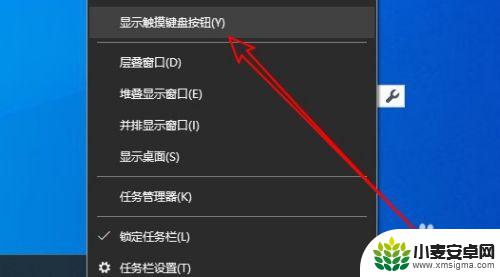
2.这时可以在Windows10任务栏看到触摸键盘的图标了。
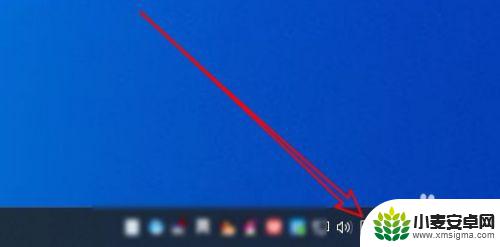
3.点击该图标可以在屏幕上打开触摸键盘,点击键盘左上角的设置按钮。
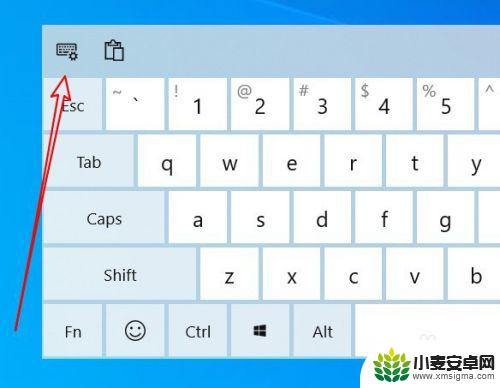
4.接着在弹出的下拉菜单中点击“手写”的图标。
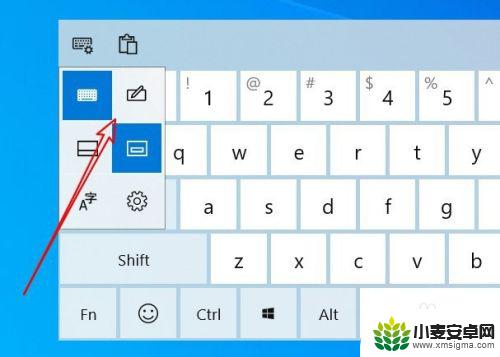
5.这时就会把触摸键盘修改为手写盘的界面了。
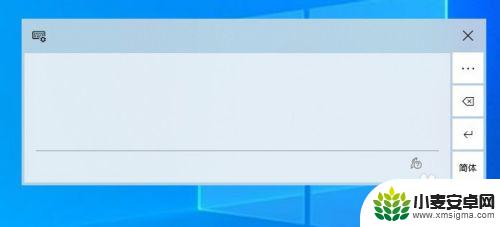
6.直接用鼠标拖动就可以手写汉字,然后从上面的候选框中选择文字。就可以直接输入到编辑区域了。
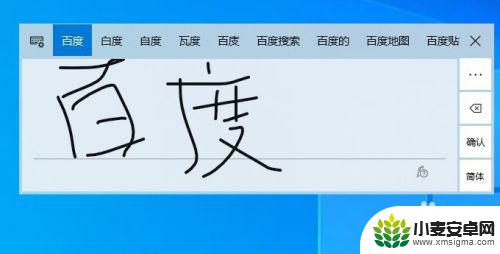
7.总结:
1、打开Windows10的屏幕触摸键盘
2、然后在设置菜单中修改为手写状态
3、直接在屏幕上手写就可以输入汉字了
以上就是输入法手机的全部内容,如果你遇到这种情况,可以尝试根据以上方法解决,希望对大家有所帮助。












